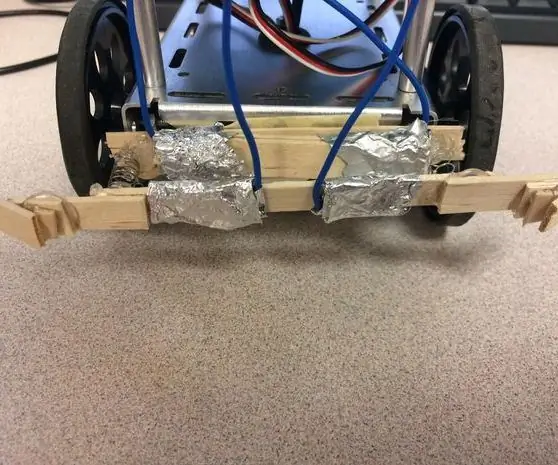
Spisu treści:
- Autor John Day [email protected].
- Public 2024-01-30 11:32.
- Ostatnio zmodyfikowany 2025-01-23 15:03.
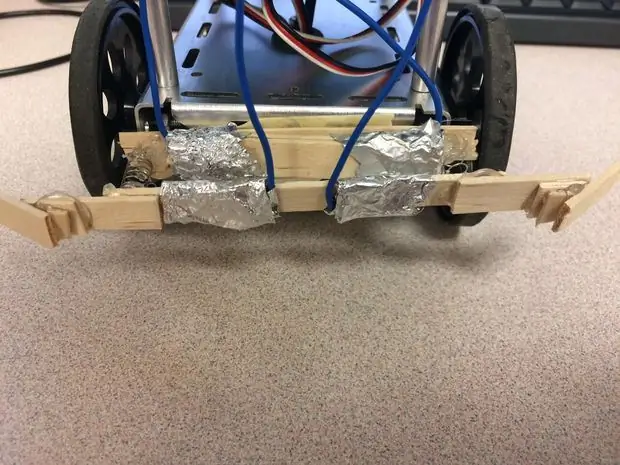
Celem tego zderzaka jest umożliwienie BoeBotowi manewrowania wokół otoczenia. Kiedy coś uderza w którąkolwiek stronę zderzaka, owinięte folią aluminiową patyczki do lodów dotykają się i łączą, co każe robotowi zatrzymać się, cofnąć i odwrócić od przeszkody. Całe programowanie odbywa się za pomocą Basic Stamp.
Krok 1: Nawiąż połączenia

Zdejmij około cala izolacji z 5-calowego kabla i zwiń odizolowaną część. Weź 1 cal kwadratowy kawałek folii aluminiowej i umieść zszywkę przez zwinięty kabel i folię. Upewnij się, że używasz gołych metalowych zszywek.
Krok 2: Wykonanie wspornika łączącego

Weź dwa, 2-calowe kawałki patyczka do lodów i sklej je na gorąco.
Krok 3: Mocowanie połączenia


Umieść wspornik łączący na górnym zszytym drucie i folii aluminiowej, a następnie owinąć go mocno. zanim złożysz go po raz ostatni, dodaj odrobinę gorącego kleju, aby utrzymać go na miejscu. powtórz to dla obu stron.
Krok 4: Mocowanie wspornika łączącego


Następnie przyklej na gorąco wspornik łączący do kawałka patyczka Popsicle, który można przymocować do metalowej ramy między przednimi kołami. Pozwala to na wysunięcie wspornika łączącego z kół, gdy BoeBot się porusza.
Krok 5: Mocowanie wspornika łączącego do BoeBot

Możesz teraz przymocować wspornik łączący z przodu BoeBot za pomocą gorącego kleju lub taśmy. Upewnij się, że jest wystarczająco dużo miejsca, aby koła mogły się obracać, zanim zrobisz coś trwałego.
Krok 6: Dodawanie zderzaka


Następnie weź pełny kij Popsicle i powtórz kroki 1 i 3. Upewnij się, że połączenia na zderzaku znajdują się naprzeciwko połączeń na wsporniku. Następnie możesz utworzyć zderzak boczny, dodając wzmocnienie do zderzaka, a następnie tworząc zderzak boczny, jak widać na zdjęciach.
Krok 7: Tworzenie obwodu
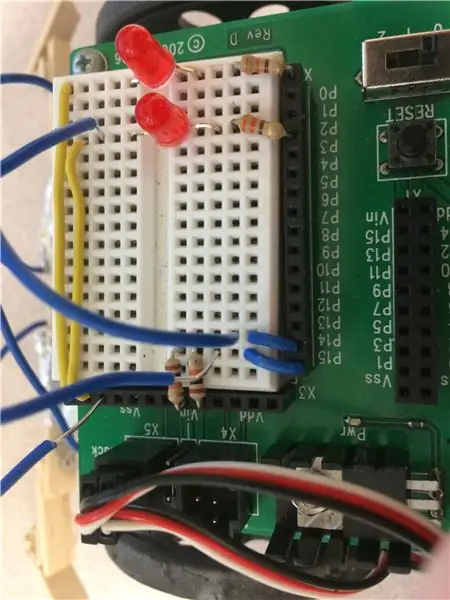
Ten obwód łączy obwód zderzaka z resztą BoeBota. Upewnij się, że co najmniej jeden z przewodów złącza po każdej stronie jest podłączony do uziemienia BoeBota. Druga część każdego połączenia może przejść do p15 i p14 na twojej płycie.
Krok 8: Gotowe

Gratulacje, że stworzyłeś swój własny BoeBot Bumper!
Krok 9: Załaduj kod
Upewnij się, że zmodyfikowałeś lMotor i rMotor dla każdego połączenia serwa, którego używasz.
Zalecana:
Licznik kroków - Micro:Bit: 12 kroków (ze zdjęciami)

Licznik kroków - Micro:Bit: Ten projekt będzie licznikiem kroków. Do pomiaru kroków użyjemy czujnika przyspieszenia wbudowanego w Micro:Bit. Za każdym razem, gdy Micro:Bit się trzęsie, dodamy 2 do licznika i wyświetlimy go na ekranie
Zderzaki robota z instrukcją: 5 kroków

Instruktażowe zderzaki robotów: Zdecydowałem się stworzyć instrukcję, która pokazuje, jak tworzyć zderzaki robotów i jak je umieszczać na robocie sterowanym bateryjnie. Po pierwsze, chcesz mieć pewność, że przewody są podłączone we właściwych miejscach. Obwód nie będzie
Zrób zderzaki robota (z kodem): 4 kroki

Twórz roboty zderzaki (z kodem): Ta instrukcja poprowadzi czytelników przez proces tworzenia i kodowania zderzaków na Boe-bocie, który będzie w stanie poruszać się po labiryncie, jednocześnie wykrywając przeszkody. Kodowanie do projektu zostało wykonane przy użyciu oprogramowania BASIC Stamp oraz Boe-Bo
Zderzaki robota: 6 kroków

Zderzaki robota: to projekt, który stworzyłem dla robota, aby wykrywał, kiedy zderza się z powierzchnią. Kod stempla podstawowego jest nadal w toku
Jak dodać zderzaki do SUMOBOTA: 9 kroków (ze zdjęciami)

Jak dodać zderzaki do SUMOBOTA: dzięki temu można sprawić, że jeśli uderzy w jeden z zderzaków robota, cofnie się i odwróci od obiektu
